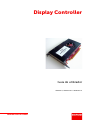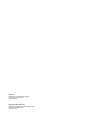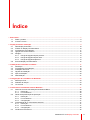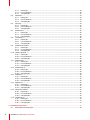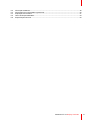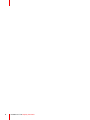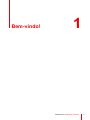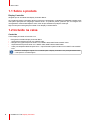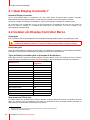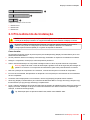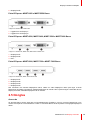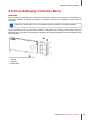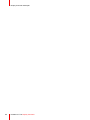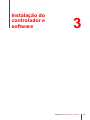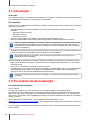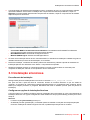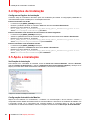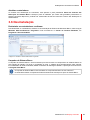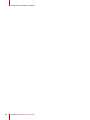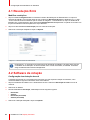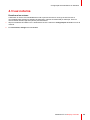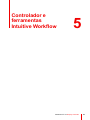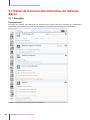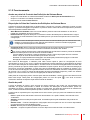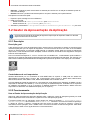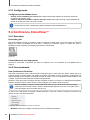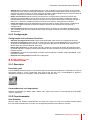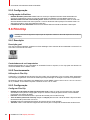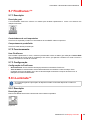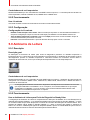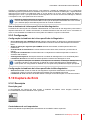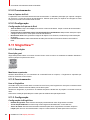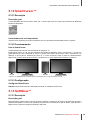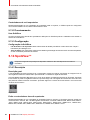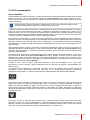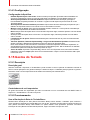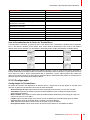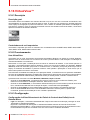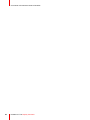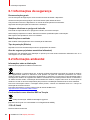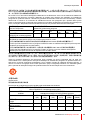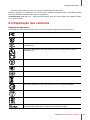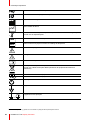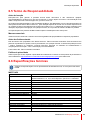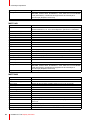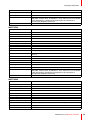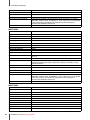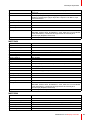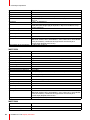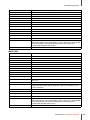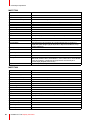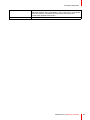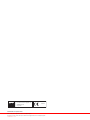ENABLING BRIGHT OUTCOMES
Windows 7, Windows 8.1 e Windows 10
Guia de utilizador
Display Controller

Registered office: Barco NV
President Kennedypark 35, 8500 Kortrijk, Belgium
www.barco.com/en/support
www.barco.com
Barco NV
Beneluxpark 21, 8500 Kortrijk, Belgium
www.barco.com/en/support
www.barco.com

1 Bem-vindo! ............................................................................................................................................................................................................7
1.1 Sobre o produto....................................................................................................................................................................................8
1.2 Incluído na caixa ..................................................................................................................................................................................8
2 Display Controller instalação...................................................................................................................................................................9
2.1 Qual Display Controller?...............................................................................................................................................................10
2.2 Instalar um Display Controller Barco .....................................................................................................................................10
2.3 Procedimento de Instalação....................................................................................................................................................... 11
2.4 Ligação dos monitores Barco ....................................................................................................................................................12
2.5 Dongles ..................................................................................................................................................................................................13
2.5.1 Dongle de ligação simples passiva......................................................................................................................14
2.5.2 Dongle de ligação simples ativa............................................................................................................................14
2.5.3 Dongle de ligação dupla ativa.................................................................................................................................14
2.6 Envio doDisplay Controller Barco............................................................................................................................................15
3 Instalação do controlador e software..............................................................................................................................................17
3.1 Introdução.............................................................................................................................................................................................18
3.2 Procedimento de Instalação.......................................................................................................................................................18
3.3 Instalação silenciosa.......................................................................................................................................................................19
3.4 Opções de Instalação.....................................................................................................................................................................20
3.5 Após a instalação..............................................................................................................................................................................20
3.6 Desinstalação .....................................................................................................................................................................................21
4 Configuração de ecrãs Barco em Windows................................................................................................................................23
4.1 Resolução Ecrã..................................................................................................................................................................................24
4.2 Software de rotação ........................................................................................................................................................................24
4.3 Luz noturna ..........................................................................................................................................................................................25
5 Controlador e ferramentas Intuitive Workflow..........................................................................................................................27
5.1 Painel de Controlo das Definições do Sistema Barco..................................................................................................28
5.1.1 Descrição ...........................................................................................................................................................................28
5.1.2 Funcionamento ...............................................................................................................................................................29
5.2 Gestor de Apresentação da Aplicação.................................................................................................................................30
5.2.1 Descrição ...........................................................................................................................................................................30
5.2.2 Funcionamento ...............................................................................................................................................................30
5.2.3 Configuração....................................................................................................................................................................31
5.3 Profundidade da cor e Escala de cinzentos ......................................................................................................................31
5.3.1 Descrição ...........................................................................................................................................................................31
5.3.2 Funcionamento ...............................................................................................................................................................31
5.3.3 Configuração....................................................................................................................................................................32
5.4 Conference CloneView™.............................................................................................................................................................32
K5905271PT /16 Display Controller
3
Índice

K5905271PT /16 Display Controller
4
5.4.1 Descrição ...........................................................................................................................................................................32
5.4.2 Funcionamento ...............................................................................................................................................................32
5.4.3 Configuração....................................................................................................................................................................33
5.5 DimView™............................................................................................................................................................................................33
5.5.1 Descrição ...........................................................................................................................................................................33
5.5.2 Funcionamento ...............................................................................................................................................................33
5.5.3 Configuração....................................................................................................................................................................34
5.6 Film Clip .................................................................................................................................................................................................34
5.6.1 Descrição ...........................................................................................................................................................................34
5.6.2 Funcionamento ...............................................................................................................................................................34
5.6.3 Configuração....................................................................................................................................................................34
5.7 FindCursor™.......................................................................................................................................................................................35
5.7.1 Descrição ...........................................................................................................................................................................35
5.7.2 Funcionamento ...............................................................................................................................................................35
5.7.3 Configuração....................................................................................................................................................................35
5.8 I-Luminate™........................................................................................................................................................................................35
5.8.1 Descrição ...........................................................................................................................................................................35
5.8.2 Funcionamento ...............................................................................................................................................................36
5.8.3 Configuração....................................................................................................................................................................36
5.9 Ambiente de Leitura ........................................................................................................................................................................36
5.9.1 Descrição ...........................................................................................................................................................................36
5.9.2 Funcionamento ...............................................................................................................................................................36
5.9.3 Configuração....................................................................................................................................................................37
5.10 Captura de Ecrã.................................................................................................................................................................................37
5.10.1 Descrição ...........................................................................................................................................................................37
5.10.2 Funcionamento ...............................................................................................................................................................38
5.10.3 Configuração....................................................................................................................................................................38
5.11 SingleView™.......................................................................................................................................................................................38
5.11.1 Descrição ...........................................................................................................................................................................38
5.11.2 Funcionamento ...............................................................................................................................................................38
5.11.3 Configuração....................................................................................................................................................................38
5.12 SmartCursor™ ...................................................................................................................................................................................39
5.12.1 Descrição ...........................................................................................................................................................................39
5.12.2 Funcionamento ...............................................................................................................................................................39
5.12.3 Configuração....................................................................................................................................................................39
5.13 SoftGlow™ ...........................................................................................................................................................................................39
5.13.1 Descrição ...........................................................................................................................................................................39
5.13.2 Funcionamento ...............................................................................................................................................................40
5.13.3 Configuração....................................................................................................................................................................40
5.14 SpotView™...........................................................................................................................................................................................40
5.14.1 Descrição ...........................................................................................................................................................................40
5.14.2 Funcionamento ...............................................................................................................................................................41
5.14.3 Configuração....................................................................................................................................................................42
5.15 Gestos do Teclado............................................................................................................................................................................42
5.15.1 Descrição ...........................................................................................................................................................................42
5.15.2 Funcionamento ...............................................................................................................................................................42
5.15.3 Configuração....................................................................................................................................................................43
5.16 VirtualView™.......................................................................................................................................................................................44
5.16.1 Descrição ...........................................................................................................................................................................44
5.16.2 Funcionamento ...............................................................................................................................................................44
5.16.3 Configuração....................................................................................................................................................................44
6 Informação importante...............................................................................................................................................................................47
6.1 Informações de segurança..........................................................................................................................................................48

K5905271PT /16 Display Controller
5
6.2 Informação ambiental.....................................................................................................................................................................48
6.3 Informações de conformidade regulamentar....................................................................................................................50
6.4 Explicação dos símbolos..............................................................................................................................................................51
6.5 Termo de Responsabilidade.......................................................................................................................................................53
6.6 Especificações técnicas................................................................................................................................................................53

K5905271PT /16 Display Controller
6

K5905271PT /16 Display Controller
8
1.1 Sobre o produto
Display Controller
Obrigado por ter escolhido este Display Controller Barco!
Os inovadores Display Controllers da Barco oferecem o desempenho, qualidade e estabilidade exigidos pelas
avançadas aplicações de imagiologia médica atuais. As potentes placas garantem que as imagens são
carregadas de maneira ultrarrápida e suave, além de processadas em qualquer resolução.
Siga as instruções neste guia para instalar o seu Display Controller Barco.
1.2 Incluído na caixa
Conteúdo
O seu Display Controller é fornecido com:
• Este guia do utilizador Display Controller Barco
• 1 suporte de extensão incluído com o MXRT-7600.
• 2 dongles de Ligação Simples incluídos com o MXRT-4500, MXRT-5500 e MXRT-7500.
• 1 suporte de baixo perfil incluído com o MXRT-2400, MXRT-2500 e MXRT-2600.
• 1 cabo para adaptador DMS-59 para DVI e 1 suporte de baixo perfil incluídos com o MXRT-1450 e MXRT-
-1451.
Guarde a embalagem original. Foi concebida para o Display Controller e é a proteção ideal durante
o transporte e a armazenagem.
Bem-vindo!

K5905271PT /16 Display Controller
10
2.1 Qual Display Controller?
Intervalo Display Controller
O seu ecrã médico Barco é compatível com uma vasta gama de placas Barco Display Controller.
Dependendo das informações da ordem, o ecrã pode ser entregue com ou sem Display Controller.
Se estiver a instalar um Display ControllerBarco, siga as instruções de instalação na presente seção.
Os ecrãs Barco são compatíveis com um conjunto limitado de controladores de Ecrã que não sejam da
Barco. Se estiver a instalar um controlador de monitor que não seja Barco, por favor consulte a sua
documentação correspondente.
2.2 Instalar um Display Controller Barco
Orientação
Este capítulo irá guiá-lo pela instalação física do Display Controller da Barco para o seu sistema de ecrãs.
AVISO: Use uma pulseira de proteção antiestática ligada a terra quando manusear ou durante a
instalação do Display Controller. As cargas eletrostáticas podem danificar o Display Controller.
Descrição geral
Antes de instalar Display Controller da Barco para o seu Sistema de Ecrã Barco na sua estação de trabalho,
tome alguns minutos para se familiarizar com Display Controller e as ranhuras PCIe.
Tipos de Display Controller para os Sistemas de Ecrãs Barco
Estão disponíveis dos seguintes modelos Display Controller Barco para o seu sistema de ecrãs. Verifique
quais dos seguintes modelos é fornecido com o seu sistema e siga as respetivas instruções de instalação:
Modelo Barco
Ranhura PCIe
compatível
Barco MXRT-1450 x1
1
, x8, x16
Barco MXRT-1451 x1
1
, x8, x16
Barco MXRT-2400 x16
Barco MXRT-2500 x16
Barco MXRT-2600 x16
Barco MXRT-4500
2
x16
Barco MXRT-5400 x16
Barco MXRT-5450 x16
Barco MXRT-5500 x16
Barco MXRT-5550 x16
Barco MXRT-5600 x16
Barco MXRT-7400 x16
Barco MXRT-7500 x16
Barco MXRT-7600 x16
Qual a ranhura PCIe a usar
O quadro abaixo lista os diferentes modelo (s) Display Controller disponíveis pata o seu Sistema de Ecrã
Barco e a ranhura PCIe recomendada a usar para um desempenho ideal. A imagem abaixo apresenta os
diferentes tipos de ranhuras PCIe que podem ser usados.
Display Controller instalação
1: Ranhura PCIe recomendada. Pode igualmente usar ranhuras x16 & x8 para placas x1.
2: Disponível em mercados limitados

K5905271PT /16 Display Controller
11
Imagem 2-1: Exemplos de ranhuras PCIe
1. Ranhura x16
2. Ranhura x8
3. Ranhura x1
2.3 Procedimento de Instalação
AVISO: Use uma pulseira de proteção antiestática ligada a terra quando manusear ou durante a
instalação do Display Controller. As cargas eletrostáticas podem danificar o Display Controller.
Se estiver a utilizar uma motherboard contendo uma solução gráfica integrada e não tencione
utilizá-la como parte da configuração de monitores múltiplos, desative-a no utilitário de
Configuração do Sistema (BIOS) ou no gestor de dispositivos Windows.
Como Instalar
As instruções seguintes guiá-lo-ão passo a passo pela instalação do(s) Display Controller Barco para o seu
Sistema de Monitores Barco.
1. Se não pretender utilizar o seu Display Controller antigo, desinstale os respetivos controladores e software.
2. Desligue o computador, monitor(es) e outros dispositivos periféricos.
3. Solte o cabo de alimentação do computador e desligue todos os cabos da parte traseira do computador.
Warning: Depois de soltar o cabo de alimentação, aguarde cerca de 20 segundos para desligar um
periférico ou remover um componente da motherboard, para evitar possíveis danos na mesma.
4. Remova a proteção do computador. Se necessário, consulte as instruções no manual do computador.
5. Em caso de necessidade, desaparafuse ou desaperte e remova quaisquer controladores de ecrã existentes
do seu computador.
6. Localize a ranhura apropriada e, se necessário, remova a(s) tampa(s) do painel traseiro metálico.
7. Alinhe o(s) Display Controller Barco para o Sistema de Monitores Barco com a(s) ranhura(s) e empurre-o(s)
firmemente até que a(s) placa(s) assente(m) completamente.
8. Ligue o cabo de alimentação fornecido pelo fabricante da estação de trabalho à ligação elétrica de 6 pinos no
Display Controller. Certifique-se de que os cabos não interferem com nada no interior do computador (por
exemplo, a ventoinha de refrigeração).
Tip: Esta etapa aplica-se apenas a MXRT-7400, MXRT-7500 & MXRT-7600.
Display Controller instalação

K5905271PT /16 Display Controller
12
Imagem 2-2: Ligação de alimentação para os controladores MXRT-7400, MXRT-7500 e MXRT-7600
9. Aparafuse ou aperte solidamente o Display Controller. Coloque novamente e fixe a tampa do computador.
2.4 Ligação dos monitores Barco
Para uma descrição detalhada da instalação do monitor e a ligação de sinal, consulte o Guia do
Utilizador do Monitor.
Painel ES para o MXRT-1450 e MXRT-1451 Barco
Imagem 2-3: MXRT-1450 e MXRT-1451
1. O conector DMS-59 oferece ligações de saída para DVI-I / Espaço 1 e Espaço 2 através do cabo
adaptador em Y incluído.
Painel ES para o MXRT-2400 e MXRT-2500 Barco
Imagem 2-4: MXRT-2400 e MXRT-2500
1. Ligação DisplayPort
2. Ligação DVI-I
Painel ES para o MXRT-2600 Barco
Imagem 2-5: MXRT-2600
1. DisplayPort #1
Display Controller instalação

K5905271PT /16 Display Controller
13
2. DisplayPort #2
Painel ES para o MXRT-5450 e MXRT-5550 Barco
Imagem 2-6: MXRT-5450 e MXRT-5550
1. Ligação DVI-I do Espaço 1
2. Ligação DVI-I do Espaço 2
Painel ES para o MXRT-4500, MXRT-5400, MXRT-5500 e MXRT-7400 Barco
Imagem 2-7: MXRT-4500, MXRT-5400, MXRT-5500 e MXRT-7400
1. DisplayPort #1
2. DisplayPort #2
3. DVI-I
Painel ES para o MXRT-5600, MXRT-7500 e MXRT-7600 Barco
Imagem 2-8: MXRT-5600, MXRT-7500 e MXRT-7600
1. DisplayPort #1
2. DisplayPort #2
3. DisplayPort #3
4. DisplayPort #4
Nos monitores com entrada DisplayPort nativa, utilize um cabo DisplayPort nativo para ligar a saída
DisplayPort do Display Controller à entrada DisplayPort do monitor. Não é possível ligar a saída DVI de um
Display Controller à entrada DisplayPort de um monitor.
2.5 Dongles
Acerca de
Os dongles Barco servem para ligar os Controladores de Ecrã Barco com um conector DisplayPort a um
monitor com apenas uma entrada DVI. Todos os monitores Barco atuais suportam uma ligação DisplayPort
direta.
Display Controller instalação

K5905271PT /16 Display Controller
14
Se não for necessária uma conversão dos cabos de vídeo, pode ignorar esta secção.
Os dongles Barco são comercializados separadamente.
2.5.1 Dongle de ligação simples passiva
Acerca de
O Dongle de Ligação Simples passiva converte os sinais de entrada de DisplayPort em sinais de saída DVI
de ligação simples. É compatível com todos os monitores de escala de cinzentos e modelos a cores até 2MP.
Para os monitores a cores com resoluções de 3MP e superiores, é necessário o Dongle de Ligação Dupla.
Imagem 2-9: Dongle de ligação simples
1. Para o cabo do monitor DVI Ligação Simples
2. Para o conector DisplayPort no Display Controller Barco
2.5.2 Dongle de ligação simples ativa
Acerca de
Os Controladores de Ecrã Barco não são compatíveis com dongles de ligação simples ativa de terceiros. Por
favor, use dongles de ligação simples passiva.
2.5.3 Dongle de ligação dupla ativa
Acerca de
O Dongle de Ligação Dupla ativa converte os sinais de entrada de DisplayPort em sinais de saída DVI de
ligação dupla. Ao contrário do dongle de ligação simples passiva, o dongle de Ligação Dupla permite
resoluções mais elevadas (superiores a 1920x1200) em monitores a cores.
Ao usar o software QAWeb para a calibragem e garantia de qualidade de um monitor ligado através
de um dongle de ligação dupla, é necessário que também um cabo USB esteja ligado ao monitor.
Imagem 2-10: Dongle de ligação dupla
1. Para a porta USB do computador
2. Para o monitor via cabo DVI de Ligação Dupla
3. Para o conector DisplayPort no Display Controller Barco
Display Controller instalação

K5905271PT /16 Display Controller
15
2.6 Envio doDisplay Controller Barco
Acerca de
Após a instalação e validação dos componentes de software, a Barco recomenda que os controladores de
ecrã sejam retirados da estação de trabalho e colocados novamente na embalagem original antes da
expedição.
A Barco não recomenda o envio de controladores de ecrã instalados na estação de trabalho.
Se for necessário enviar um controlador instalado numa estação de trabalho, o MXRT-7600 requer um
suporte de extensão de proteção contra impactos e vibrações. Monte o suporte de extensão conforme
ilustrado abaixo. Consulte a documentação do utilizador da estação de trabalho acerca da instalação correta
da guia de placa.
Imagem 2-11: Suporte de extensão MXRT-7600
1. Suporte
2. Extensão
3. MXRT-7600
Display Controller instalação

K5905271PT /16 Display Controller
18
3.1 Introdução
Acerca de
Este capítulo irá orientar o utilizador pela instalação dos controladores, software e documentação associados
ao Sistema de Monitores Barco ou ao(s)Display Controller Barco.
Pré-requisitos
Antes de iniciar a instalação dos controladores, software e documentação Barco, devem estar reunidos os
seguintes pré-requisitos:
• O sistema operativo deve estar instalado e a funcionar. São suportadas as versões do Windows
seguintes:
- Windows 7 (32-bit ou 64-bit)
- Windows 8.1 (64-bit)
- Windows 10 (64-bit)
• Deve ter iniciado sessão como utilizador com privilégios de administrador local.
• Todos os monitores Barco devem estar ligados ao(s) Display Controller apropriados no sistema.
Para um excelente desempenho do sistema, a Barco recomenda que não se instalem mais do que
dois controladores simultaneamente num sistema. Se a configuração exigir três controladores, o
Instalador do Controlador Barco avisará o utilizador de que deve substituir uma placa para eliminar
um dos controladores.
• Se existir no sistema uma placa que não pertença à Barco, em primeiro lugar, é necessário instalar para a
placa o controlador de ecrã não-Barco antes de instalar o controlador Barco.
Após cada instalação de controlador, deve-se reiniciar o sistema antes de continuar com a
instalação de outro controlador.
Têm de se instalar controladores de sistema e software para Display Controller Barco nos seguintes casos:
• Depois de ter instalado o(s) Display Controller Barco para o Sistema de Monitores Barco no seu sistema
pela primeira vez.
• Depois de ter reinstalado ou atualizado o sistema operativo.
• Ao atualizar para uma versão mais recente do controlador e software MXRT, não é necessário desinstalar
manualmente a versão anterior. O Assistente de Instalação de Produto Barco deteta as instalações
anteriores e inicia o processo de desinstalação automaticamente.
O diálogo de instalação apresentar-se-à em inglês, se o idioma do seu sistema operativo não for
suportado.
3.2 Procedimento de Instalação
Procedimento de Instalação
1. Inicie o sistema.
Se acabou de instalar o SO, ou se desinstalou um controlador existente, o SO poderá instalar
automaticamente um controlador nativo do armazenamento de controladores Windows, seja um controlador
AMD ou um controlador VGA padrão, para o(s) Display Controller Barco. Se tal acontecer, o SO pedir-lhe-à
que reinicie o computador; clique em Sim para permitir a conclusão da instalação automática do controlador e
reinicie o sistema.
2. Faça o download do instalador para o seu controlador do sítio público Barco, como
https://www.barco.com/en/product/mxrt-5600. Abra o Assistente de Instalação de Produto Barco, clicando em
master_setup.exe na pasta Barco.
3. A primeira página do assistente de instalação é o acordo de licença. Tem de aceitar o acordo de licença para
poder continuar.
Instalação do controlador e software

K5905271PT /16 Display Controller
19
4. A segunda página do assistente de instalação mostra o controlador de ecrã e os componentes de software
que serão instalados. Para aceitar a instalação dos componentes de software predefinidos, clique em
Seguinte. Para personalizar determinados componentes de software, clique em componentes de software
específicos para os desmarcar.
Imagem 3-1: Assistente de Instalação de Produto Barco
• Controlador MXRT e ferramentas Intuitive Workflow: Controladores de Ecrã MXRTe software de
acompanhamento para suportar ferramentas Intuitive Workflow
• BarcoMed Self Exam: Ferramenta de diagnóstico Barco
• MediCal QAWeb Agent: Software de calibragem Branco
5. Se existir uma instalação anterior de um controlador MXRT, o assistente de instalação irá detetá-la e guiará o
utilizador através do processo de desinstalação, se necessário.
6. Durante a instalação, o ambiente de trabalho poderá ficar intermitente, podendo a janela do Assistente de
Instalação aparecer em diferentes ecrãs. Este é o comportamento esperado.
7. Quando a instalação de todos os componentes estiver concluída, o sistema deve ser reiniciado para
completar as alterações, abrindo-se uma janela de reinício automático.
3.3 Instalação silenciosa
Procedimento de Instalação
Navegue até à pasta de instalação Barco e execute o comando master_setup.exe -silent.
Isso pode ser feito a partir da linha de comandos, através do comando Executar ou por um atalho de
comando. O programa de configuração instalará automaticamente os controladores para quaisquer placas
MXRT que estejam presentes, o programa BarcoMed Self Exam e QAWeb (se fizer parte do pacote de
instalação).
Configurar as opções de instalação silenciosa
O ficheiro setup.ini no diretório raiz Barco pode ser modificado para personalizar um certo comportamento de
instalação silenciosa. As opções configuráveis estão listadas na secção [Personalizar] (Custom) do ficheiro
setup.ini.
Reiniciar
• Localize a seção [Personalizar] do setup.ini.
• Se definida para Sim (predefinição), o instalador pedirá ao utilizador ou lançará uma temporização para
reiniciar a instalação de software seguinte. Se Não, o pedido/temporização não se mostram.
Instalação do controlador e software

K5905271PT /16 Display Controller
20
3.4 Opções de Instalação
Configurar as Opções de Instalação
O ficheiro setup. ini no diretório raiz Barco pode ser modificado para alterar a configuração predefinida do
controlador MXRT após a instalação ou a instalação silenciosa.
Instalar Controlador em 24-bit
• Localizar a seção [MXRT_WDDM] do setup.ini
• Eliminar o parâmetro de linha de comando -30bit das duas linhas Install eSilentInstall
• Modificar o ficheiro default.ini, localizado:
Barco_MXRT_Driver_SoftwarePackage_xxxx\Setup_Barco_Productivity_Tools.x.x.x\
Alterar Color%20Depth\30BitDesktop para falso.
Instalar controlador com monitores Coronis Fusion em modo SingleView
• Localizar a seção [MXRT_WDDM] do setup.ini
• Adicione o parâmetro de linha de comando -singleview no final das duas linhas Install e SilentInstall
• Modificar o ficheiro default.ini, localizado:
Barco_MXRT_Driver_SoftwarePackage_xxxx\Setup_Barco_Productivity_Tools.x.x.x\
Alterar SingleView\singleviewEnabled para verdadeiro.
Instalar controlador com VirtualView ativado
• Localizar a seção [MXRT_WDDM] do setup.ini
• Adicione o parâmetro -virtualview às duas linhas Install e SilentInstall
• Modificar o ficheiro default.ini, localizado:
Barco_MXRT_Driver_SoftwarePackage_xxxx\Setup_Barco_Productivity_Tools.x.x.x\
Alterar VirtualView\FeatureEnabled para verdadeiro.
3.5 Após a instalação
Verificação da Instalação
Para verificar se o controlador foi instalado, aceda ao Painel de Controlo Windows, selecione Sistema,
selecione Gestão de dispositivos, e, depois, Adaptadores do monitor (Display Adapters). Verifique se os
Display Controller Barco estão devidamente identificados, conforme se mostra abaixo:
Imagem 3-2: Verificar a Instalação do controlador
Configuração Automática do Monitor
Depois de se instalarem os controladores, o software e a documentação e de se reiniciar o sistema, o
computador deverá detetar automaticamente os monitores Barco e associá-los ao ambiente de trabalho com
a resolução correta. Se o computador não conseguir detetar os monitores Barco ou não os associar
corretamente ao ambiente de trabalho, defina a resolução correta através da Resolução do Ecrã Windows.
Instalação do controlador e software
A página está carregando ...
A página está carregando ...
A página está carregando ...
A página está carregando ...
A página está carregando ...
A página está carregando ...
A página está carregando ...
A página está carregando ...
A página está carregando ...
A página está carregando ...
A página está carregando ...
A página está carregando ...
A página está carregando ...
A página está carregando ...
A página está carregando ...
A página está carregando ...
A página está carregando ...
A página está carregando ...
A página está carregando ...
A página está carregando ...
A página está carregando ...
A página está carregando ...
A página está carregando ...
A página está carregando ...
A página está carregando ...
A página está carregando ...
A página está carregando ...
A página está carregando ...
A página está carregando ...
A página está carregando ...
A página está carregando ...
A página está carregando ...
A página está carregando ...
A página está carregando ...
A página está carregando ...
A página está carregando ...
A página está carregando ...
A página está carregando ...
A página está carregando ...
A página está carregando ...
A página está carregando ...
A página está carregando ...
-
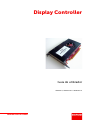 1
1
-
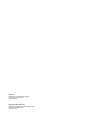 2
2
-
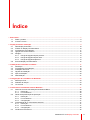 3
3
-
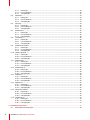 4
4
-
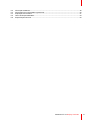 5
5
-
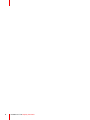 6
6
-
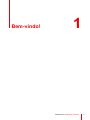 7
7
-
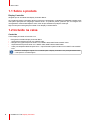 8
8
-
 9
9
-
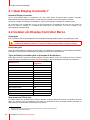 10
10
-
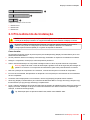 11
11
-
 12
12
-
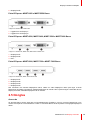 13
13
-
 14
14
-
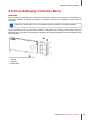 15
15
-
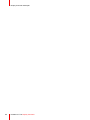 16
16
-
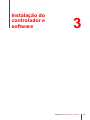 17
17
-
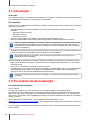 18
18
-
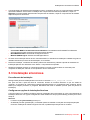 19
19
-
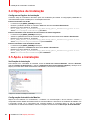 20
20
-
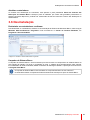 21
21
-
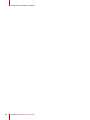 22
22
-
 23
23
-
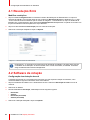 24
24
-
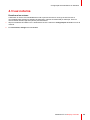 25
25
-
 26
26
-
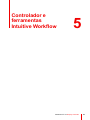 27
27
-
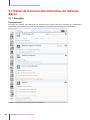 28
28
-
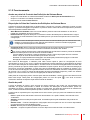 29
29
-
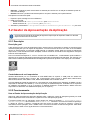 30
30
-
 31
31
-
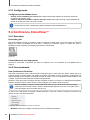 32
32
-
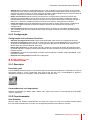 33
33
-
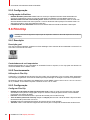 34
34
-
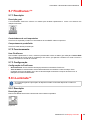 35
35
-
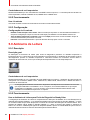 36
36
-
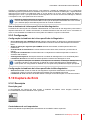 37
37
-
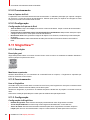 38
38
-
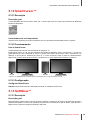 39
39
-
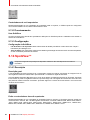 40
40
-
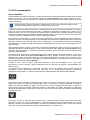 41
41
-
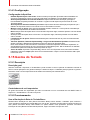 42
42
-
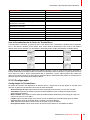 43
43
-
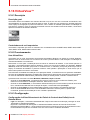 44
44
-
 45
45
-
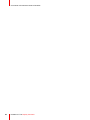 46
46
-
 47
47
-
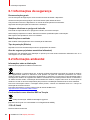 48
48
-
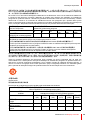 49
49
-
 50
50
-
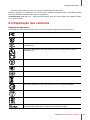 51
51
-
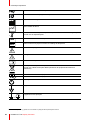 52
52
-
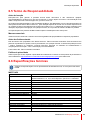 53
53
-
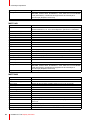 54
54
-
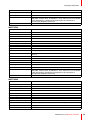 55
55
-
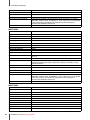 56
56
-
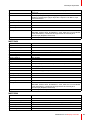 57
57
-
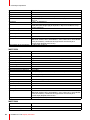 58
58
-
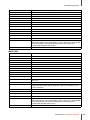 59
59
-
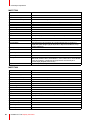 60
60
-
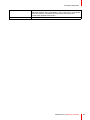 61
61
-
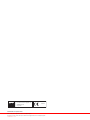 62
62
Artigos relacionados
-
Barco MXRT-4600 Guia de usuario
-
Barco MXRT-6700 Guia de usuario
-
Barco MXRT-6700 Guia de usuario
-
Barco Coronis 2MP (MDCG-2121) Guia de usuario
-
Barco Coronis Uniti (MDMC-12133) Guia de usuario
-
Barco Coronis Fusion 6MP (MDCC-6530) Guia de usuario
-
Barco Coronis Fusion 6MP (MDCC-6530) Guia de usuario
-
Barco Coronis 5MP Mammo MDMG-5121 Guia de usuario
-
Barco Coronis Uniti (MDMC-12133) Guia de usuario
-
Barco QAWeb Enterprise Guia de usuario